Ubuntu下使用虚拟机安装Windows XP.docx
《Ubuntu下使用虚拟机安装Windows XP.docx》由会员分享,可在线阅读,更多相关《Ubuntu下使用虚拟机安装Windows XP.docx(13页珍藏版)》请在冰豆网上搜索。
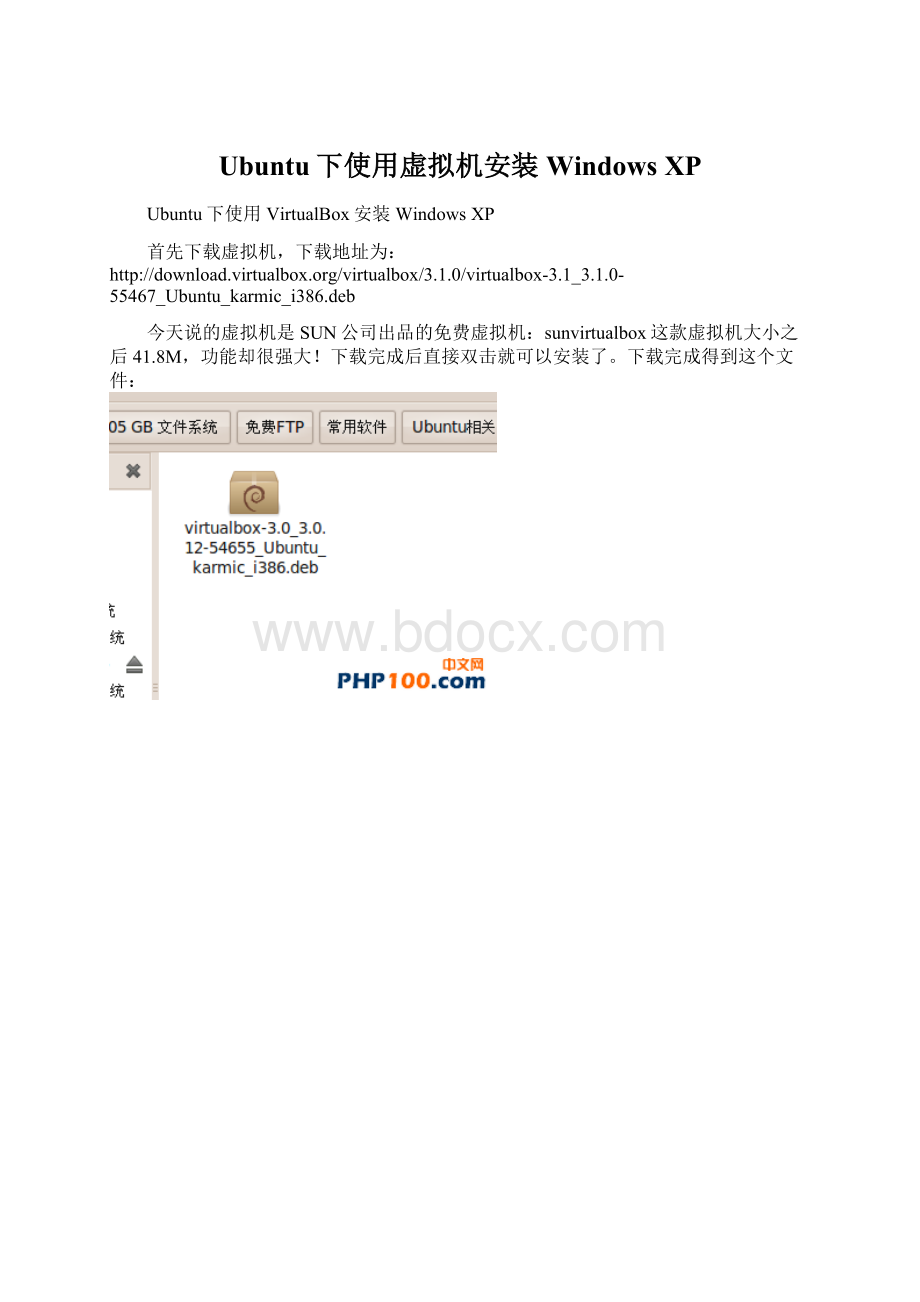
Ubuntu下使用虚拟机安装WindowsXP
Ubuntu下使用VirtualBox安装WindowsXP
首先下载虚拟机,下载地址为:
http:
//download.virtualbox.org/virtualbox/3.1.0/virtualbox-3.1_3.1.0-55467_Ubuntu_karmic_i386.deb
今天说的虚拟机是SUN公司出品的免费虚拟机:
sunvirtualbox这款虚拟机大小之后41.8M,功能却很强大!
下载完成后直接双击就可以安装了。
下载完成得到这个文件:
双击打开开始安装:
状态:
所有依赖关系都已满足,这样就说明可以安装了!
装软件包,需要输入密码的。
接下来弹出的窗口直接点击前进,再点击前进!
第二个前进点击以后可能会无反应一段时间,不要担心,等他自己处理好就行了:
至此安装虚拟机就完成了,接下来就是配置了。
应用程序——系统工具—SunVirtualBox打开以后会弹出一个窗口,如图:
这时候我同意是灰色的,一定要把左边的那个滚动轴拉到最下面才能点动我同意!
点击我同意继续,弹出一个这样的窗口:
这个就是一个登陆界面,当然我想一般都没有Sun的账号吧?
没的话也没关系,我们现在注册一个,很简单!
点击Iwould…… 就可以注册了,信息随便填就可以了!
下面是我的信息,请对照自己更改:
其中E-mail和password要记住,以后就不用注册了,可以拿来这个登陆了!
填写完成了点击Register进行注册!
注册成功会有提示:
点击“确定”继续。
打开虚拟机的窗口,点击新建,弹出的窗口点击下一步:
这个也不用多说了吧?
操作系统和版本根据自己喜欢,今天我教程是安装XP,那就这样选择,名称尽量简单的鸟文,我这里就用:
XP。
填好后点击下一步:
一句话,根据需要,不建议设置太大,毕竟是虚拟机,占资源。
设置好了点击下一步:
选中创建新的虚拟硬盘(除非你以前用过这个虚拟机,并且创建了),点击两次下一步:
建议选择动态拓展,节约/绿色/环保~~~点击下一步:
大小自定义,根据需要多大就分出来多大,不用太大,以后不够了还可以自己增加虚拟磁盘;位置可以选择Windows分区,因为这样不会占用Ubuntu分区的空间,缺点是每次启动虚拟机前需要手动挂在一次你放虚拟机的位置(很简单:
位置——你放虚拟机的分区)。
设置完沉点击下一步,点击完成,这样我们的第一个虚拟机就新建完了!
如图:
开始之前还有一件事要做,虚拟机里点击设置切换到网络选项卡,设置成这样,否则不能上网:
接着切换到光驱选项卡,点击虚拟光盘,然后点击后面的文件浏览图标,打开如图界面:
点击注册,定位到你电脑里面的光盘镜像,定位后点击右下角的选择,再确定就可以了!
如果你是使用光驱和光盘安装的话就选中物理光驱,选中你的光驱点击确定就可以了!
一切就绪,点击虚拟机主界面的开始开启虚拟机!
如图:
其实这接下来就是安装Windows一样了,我就不鏊述了,要说的就是想要把鼠标键盘从虚拟机里“解放出来,只要按住:
Ctrl+Alt+Del就可以了!
十来分钟的样子系统安装好了,现在设备管理器里看看是不是驱动没有装齐,没装齐也无所谓额的,这时候点击虚拟机上的:
设备——安装增强功能:
一步一步按下去,到这一步的时候自己选择: